Архив в почте Mail.ru – это специальная функция, позволяющая пользователям хранить и организовывать свою электронную почту. С ее помощью вы можете сохранить письма, которые вы больше не хотите видеть в списке входящих, но не хотите удалять. Это может быть полезно в случае, если у вас есть важные сообщения, которые вы хотите сохранить на будущее или сообщения, которые вы хотите отложить и рассмотреть позже.
Архив позволяет сократить размер вашей папки входящих, так как архивированные письма больше не отображаются в основном списке писем. Однако, вы всегда можете найти их в специальной папке "Архив", где они сохраняются безопасно и легко доступны для вас.
Для архивирования писем в почте Mail.ru достаточно щелкнуть на письме правой кнопкой мыши и выбрать "Архивировать". Вы также можете выбрать несколько писем и архивировать их одним действием. Отдельные письма или вся папка писем также могут быть восстановлены из архива в любое время. Архив позволяет вам более эффективно управлять своей электронной почтой и сохранять только актуальные сообщения в основной папке входящих.
Определение и назначение архива

Когда вы перемещаете письмо в архив, оно сохраняется в специальной папке, которая находится отдельно от основной почтовой папки. Таким образом, архивированные сообщения не засоряют входящие письма и не мешают вам обрабатывать актуальную корреспонденцию.
Основной принцип работы архива заключается в том, что он позволяет очистить основную папку входящих, но при этом не удалять сообщения окончательно. Доступ к архивным письмам всегда остается у вас – вы можете просмотреть, перенести обратно в основную папку или удалить сообщение окончательно по своему усмотрению.
Как создать архив в почте Mail.ru

Чтобы создать архив в почте Mail.ru, следуйте инструкциям ниже:
1. Откройте почтовый ящик Mail.ru и войдите в свою учетную запись.
2. Выделите сообщения, которые вы хотите добавить в архив. Для этого отметьте их галочками справа от названия каждого письма.
3. В верхнем меню почты найдите кнопку "Архив" и нажмите на нее.
4. После нажатия на кнопку "Архив", выбранные сообщения будут перемещены в отдельную папку "Архив" в вашем почтовом ящике.
5. Теперь, чтобы просмотреть архивированные сообщения, просто перейдите в папку "Архив". Там вы сможете найти все добавленные вами письма.
6. В случае необходимости, вы всегда сможете переместить архивные сообщения обратно в основную папку "Входящие" или в любую другую папку в вашем почтовом ящике.
Теперь вы знаете, как создать архив в почте Mail.ru. Пользование этой функцией позволит организовать ваши письма и не потерять важную информацию.
Преимущества использования архива

Архив в почте Mail.ru предлагает ряд преимуществ, которые делают его незаменимым инструментом при работе с электронной почтой. Ниже перечислены основные преимущества использования архива:
| 1. | Оптимизация пространства. |
| 2. | Упорядочивание писем. |
| 3. | Безопасное хранение. |
| 4. | Личная конфиденциальность. |
Первое преимущество заключается в оптимизации пространства. Архивирование писем позволяет освободить место в почтовом ящике, удаляя старые письма и перемещая их в архив. Это особенно актуально для пользователей с ограниченным объемом ящика, так как позволяет сохранить важные сообщения, не занимая больше места.
Второе преимущество связано с упорядочиванием писем. Архив позволяет создавать папки и перемещать письма в них по определенным критериям. Например, можно создать папку для важных писем, другую для рассылок и еще одну для писем от определенных контактов. Такая организация помогает быстро найти нужное письмо и сохраняет общую структуру почтового ящика.
Третье преимущество заключается в безопасном хранении. В архиве письма сохраняются на долгое время и не подвержены случайному удалению или повреждению, как это может произойти с письмами, которые остаются в почтовом ящике.
Четвертое преимущество связано с личной конфиденциальностью. В архиве можно сохранить письма, содержание которых не должно быть доступно другим пользователям почты. Таким образом, архив позволяет дополнительно защитить личную информацию и сохранить приватность переписки.
В итоге, архив в почте Mail.ru обеспечивает удобное и безопасное хранение электронных писем, оптимизацию пространства в почтовом ящике и личную конфиденциальность пользователя. Использование архива становится все более актуальным, особенно при работе с большим количеством писем и ограниченным объемом почтового ящика.
Как работает архив в почте Mail.ru

Архив в почте Mail.ru представляет собой удобный инструмент для организации и хранения электронных писем. Когда вы архивируете сообщения, они перемещаются из основной папки в специальный архивный раздел, где они могут быть сохранены, но не будут отображаться в основном списке писем.
Работа с архивом в почте Mail.ru происходит следующим образом:
1. Выбор сообщений для архивации. Вы можете выбрать одно или несколько писем, которые вы хотите переместить в архив. Для этого отметьте сообщения галочками с помощью чекбоксов рядом с ними.
2. Перемещение сообщений в архив. После выбора сообщений нажмите на кнопку "Архивировать" или "Переместить в архив". Письма будут перемещены в специальную папку "Архив", которая находится в списке папок слева.
3. Просмотр архивированных сообщений. Чтобы просмотреть архивированные письма, перейдите в папку "Архив". Там вы сможете увидеть все сохраненные письма и открыть их для просмотра или редактирования.
4. Пометка писем в архиве. В папке архива вы также можете помечать сообщения как прочитанные или непрочитанные, а также отмечать их флажками или добавлять важные метки.
5. Поиск и восстановление сообщений из архива. Если вам необходимо найти определенное письмо в архиве, вы можете воспользоваться функцией поиска, которая позволяет искать письма по ключевым словам или фразам. После нахождения нужного сообщения вы можете его восстановить обратно в основную папку или оставить в архиве.
Архив в почте Mail.ru помогает вам организовать электронную почту и сохранить важные письма без загромождения основного списка сообщений.
Как восстановить письма из архива
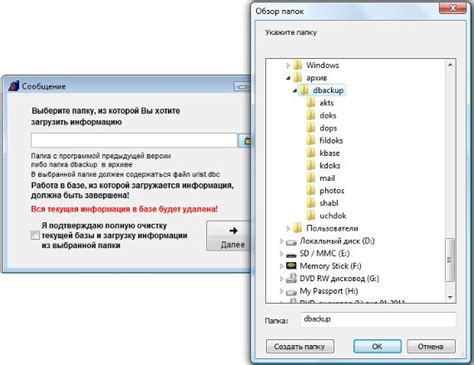
Чтобы восстановить письма из архива, следуйте этим простым шагам:
| 1. | Авторизуйтесь в своей учетной записи Mail.ru. |
| 2. | Кликните на вкладку "Архив" в верхнем меню. |
| 3. | Выберите письмо или несколько писем, которые вы хотите восстановить. |
| 4. | Кликните на кнопку "Восстановить" в верхнем меню или нажмите правой кнопкой мыши на выбранных письмах и выберите опцию "Восстановить". |
| 5. | Восстановленные письма появятся во входящих письмах. |
После выполнения этих шагов ваши письма будут восстановлены из архива и снова будут видны во входящих письмах. Если вы хотите, чтобы письма автоматически пересылались из архива во входящие, вы можете настроить соответствующие параметры в настройках почты.
Теперь вы знаете, как восстановить письма из архива в почтовом сервисе Mail.ru. Эта функция может быть полезна, если вы случайно переместили важные письма в архив, но хотите быстро вернуть их обратно.
Советы по управлению архивом в почте Mail.ru

Чтобы эффективно использовать архив в почте Mail.ru, рекомендуем следующие советы:
| 1. Определите категории | Разделите письма на категории, чтобы было легче находить нужные сообщения. Например, вы можете создать отдельные папки для работы, личной переписки, рассылок и т.д. Это поможет упорядочить содержимое вашего архива. |
| 2. Пользуйтесь поиском | Если вам необходимо найти конкретное письмо или вложение, воспользуйтесь функцией поиска. Она поможет найти нужные вам данные по отправителю, дате, ключевым словам и другим параметрам. |
| 3. Регулярно очищайте архив | Не забывайте очищать архив от ненужных сообщений. Удалите письма, которые больше не являются актуальными или уже были обработаны. Это поможет снизить объем хранимых данных и упростить поиск важной информации. |
| 4. Используйте метки | Для быстрого и удобного обозначения важных писем, используйте метки. Они позволят вам быстро отфильтровать и найти нужные сообщения. Например, вы можете создать метки "Важные", "Срочно", "Отложенные" и т.д. |
| 5. Резервное копирование | Для дополнительной безопасности, рекомендуется регулярно создавать резервные копии архива. Это позволит избежать потерю важной информации в случае сбоя или взлома почтового ящика. |
Следуя этим советам, вы сможете эффективно управлять архивом в почте Mail.ru и всегда иметь под рукой необходимые письма и вложения.



